با ورود به نیمه دوم سال میلادی و نزدیک شدن به ماههای پایانی سال، شرکتهای بزرگ و صاحب نام تجاری در حوزه نرمافزارهای مهندسی به ارائه و رونمایی از آخرین نسخه نرمافزار محبوب خود میپردازند. در این میان داسو سیستمز بهعنوان یکی از پیشگامان حوزه اجزای محدود و طراحی در جدیدترین اقدام خود، آخرین نسخه از نرمافزار محبوب آباکوس را روانه بازار کرد تا به رقیبان نشان دهد همچنان در راستای توسعه نرمافزار گام بر میدارد و افکار بزرگی در این مسیر در سر میپروراند. آباکوس 2017 (Abaqus 2017) آخرین نسخه از نرمافزار تحلیلی بسیار محبوب آباکوس (معرفی نرمافزار آباکوس) است که به تازگی توسط کمپانی داسو سیستمز به بازار عرضه شده تا به علاقمندان و کاربران این شاهکار مهندسی این پیام را منتقل کند که باید همواره بهروز باشید! در این آموزش نحوه نصب نرمافزارهای آباکوس 2017، Tosca 2017 ،Isight 2017 و fe-safe 2017 (+آباکوس 2018 و Abaqus 2019) به همراه نصب لایسنس سرور آباکوس بصورت کاملا تصویری و گام به گام قرار داده خواهد شد.
از آنجایی که سایت آکادمی نرمافزارهای مکانیک از پیشگامان ارائه آموزشهای نوین و کاربردی در حوزه نرمافزار آباکوس بوده، تصمیم گرفتیم شما همراهان گرامی را تنها با فاصله بسیار کمی از انتشار نسخه کرک شده نرمافزار، با نصب آباکوس 2017 آشنا کنیم. پیشنهاد میکنم در این روزهای سرد زمستانی این آموزش گرم و دلچسب را از دست ندهید. با ما در آموزش نصب آباکوس نسخه 2017 همراه باشید.
توجه: شما دوستان عزیز میتوانید به لینک زیر مراجعه کنید و از پکیج آموزش آباکوس که بصورت گام به گام و 0 تا 100 و در 10 فصل آموزشی شامل 85 فیلم آموزشی آباکوس در مدت 25 ساعت تهیه شده است بهره ببرید.
دانلود پکیج آموزش ویدیویی آباکوس
توجه: در تاریخ 15 دی 1400 آموزش نصب آباکوس 2022 در سایت درج شد. برای دانلود و مطالعه آموزش نصب آباکوس 2022 روی لینک زیر کلیک کنید.
- تذکر: بعد از اینکه نرمافزار آباکوس 2017 را کامل نصب کردید، بهتر است با روند آموزش Abaqus آشنا شوید، بدون شک شناخت شما عزیزان از مسیر صحیح آموزش آباکوس قدمی کاملا ضروری است. بدین منظور پستی تحت عنوان”خط مشی آموزش آباکوس” در سایت قرار گرفت. به شما دوستان توصیه میکنم که به هیچ عنوان این آموزش مفید را از دست ندهید. جهت مطالعه روی لینک زیر کلیک کنید.
سرفصلهای این آموزش:
- دانلود آباکوس 2017
- شروع نصب آباکوس 2017
- آموزش نصب Documentation آباکوس 2017
- آموزش نصب لایسنس سرور Abaqus 2017
- آموزش نصب آباکوس 2017
- نصب نرمافزار Tosca 2017
- نصب نرمافزار Isight 2017
دانلود آباکوس 2017
در ابتدا باید نرمافزار آباکوس 2017 را دانلود نمایید. برای دانلود نرمافزار میتوانید به آدرس زیر مراجعه کنید (دانلود آخرین ورژن نرمافزار آباکوس از لینک زیر؛ در لینک زیر آخرین ورژن آباکوس برای دانلود قرار داده میشود! یعنی اگر شما در سال 2020 به این صفحه مراجعه کنید آباکوس 2020 برای دانلود قرار داده شده است. اگر اصرار به نصب ورژن 2017 را دارید در اینترنت جستجو کنید در غیر این صورت آموزش نصب آباکوس آخرین ورژن در سایت موجود است جستجو بفرمایید…):
پس از دانلود نرمافزار، فایلها را در یک پوشه قرار داده و آنها را از حالت فشرده خارج کنید (Unzip). اگر در حین دانلود با مشکل مواجه نشده باشید و Extract کردن فایلها را بدرستی انجام داده باشید با 3 فولدر با شمارههای 1، 2 و 3 و همچنین یک فولدر حاوی فایل Crack آباکوس 2017 روبرو خواهید شد. بسیار خب! همه چیز برای یک شروع جذاب آماده است.
- تذکر 1: پیش از شروع به نصب آباکوس 2017، آنتی ویروس خود را غیرفعال نمایید. همچنین برای جلوگیری از بروز مشکلات پیشبینی نشده، در طول فرآیند نصب آباکوس 2017 از اتصال به اینترنت اجتناب ورزید.
- تذکر 2: آباکوس از نرمافزارهایی است که به شما اجازه میدهد همزمان و با استفاده از یک لایسنس سرور، چند نسخه متفاوت را بر روی یک سیستم نصب کنید. چنانچه از نسخههای پیشین آباکوس بر روی سیستم خود استفاده میکنید و محدودیتی در زمینه فضا در هارددیسک شما وجود ندارد، به شما پیشنهاد میکنم نسخه پیشین را حذف نکنید. با اینکار عملا خواهید توانست از لایسنس سرور نسخه پیشین استفاده کرده و در صورت عدم رضایت از تغییرات ایجاد شده در نسخه جدید، نیازی به نصب مجدد نسخههای قدیمی نخواهید داشت.
- تذکر 3: با توجه به توضیحات موجود در تذکر 2، در قسمتی از نصب تفاوت کوچکی وجود دارد که به آن اشاره شده است. لذا بسته به اینکه در کدام گروه از کاربران قرار میگیرید (دارای نسخه قدیمی و یا نصب آباکوس برای اولین بار) با دقت مرحله مربوطه را دنبال نمایید.
- تذکر 4: مراحل نصب را مستقیماً از روی فایل ISO اجرا نکنید. پیش از شروع نصب، به کمک نرمافزارهای درایو مجازی (مانند PowerISO) فایلهای نصب را در یک فولدر Extract کنید.
- تذکر 5: بعد از اینکه نرمافزار آباکوس 2017 را کامل نصب کردید، بهتر است با روند آموزش آباکوس آشنا شوید، بدون شک شناخت شما عزیزان از مسیر صحیح آموزش آباکوس قدمی کاملا ضروری است. بدین منظور پستی تحت عنوان”خط مشی آموزش آباکوس” در سایت قرار گرفت. به شما دوستان توصیه میکنم که به هیچ عنوان آن آموزش مفید را از دست ندهید.
توجه: برای شروع نصب آباکوس 2017 به فولدر شماره 1 رفته و بر روی فایل Setup.exe مانند شکل زیر کلیک کنید.
پس از اجرای فایل Setup مذکور، پنجرهای برای شما به نمایش در خواهد آمد. آباکوس 2017 این امکان را فراهم کرده تا در همین صفحه ابتدایی، محصولات مورد نظر را انتخاب کرده و به شکل متوالی و بدون جابجایی بین فولدرها، Documentation ،Abaqus 2017 ،Tosca 2017 و Isight 2017 را نصب کنید. این موضوع به اندازه کافی میتواند شما را از سردرگمی نجات دهد. تنها با اجرای فایل فوق خواهید توانست به شکل پی در پی به نصب تمامی موارد بالا بپردازید و فقط برای نصب fe-safe 2017 نیاز به انجام عملیات مجزا در فولدر شماره 3 خواهید داشت.
گام مقدماتی: نقشه راه خود را مشخص کنید!
با توجه به توضیحات فوق، در همین ابتدای کار باید هدف و مسیر خود را مشخص نمایید. میتوانید تنها به نصب آباکوس بپردازید و یا مجموعه Tosca و Isight را نیز در کنار خود داشته باشید. بهرحال انتخاب با شماست اما از جهت کامل شدن آموزش، ما به نصب کامل مجموعه اقدام خواهیم کرد.
اگر یکی از نسخههای پیشین نرمافزار آباکوس روی سیستم شما نصب شده و آنرا حذف نکردهاید مطابق تصویر زیر، نیازی به انتخاب لایسنس سرور ندارید:
اما اگر برای اولین بار اقدام به نصب آباکوس میکنید باید لایسنس سرور مربوطه را نیز نصب نمایید:
گام اول: آموزش نصب Documentation جامع آباکوس
هر دو گروه از کابران با کلیک بر روی دکمه Next وارد پروسه نصب Documentation خواهند شد. در نسخه 2017 از آباکوس، Documentation جامع شده و شامل راهنمای مجموعه Abaqus، fe-safe، Tosca و Isight خواهد بود. در ادامه مطابق تصویر زیر بر روی دکمه Next کلیک کنید.
مسیر مورد نظر برای نصب مجموعه را تعیین نمایید. اگر محدودیتی در درایو C ندارید، پیشنهاد میکنم پیشفرضهای موجود را تغییر ندهید.
بدون تغییر در پیشفرضهای موجود، بر روی دکمه Next کلیک نمایید.
با انتخاب دکمه Install عملیات نصب Documentation آغاز خواهد شد.
در طول نصب شکیبایی خود را حفظ کنید.
با مشاهده پنجره زیر، عملا نصب Documentation جامع، با موفقیت به اتمام رسیده است. بر روی گزینه Close کلیک کنید.
به شما تبریک میگوییم! اولین گام را به راحتی و درستی برداشتید. تصویر زیر محیطی از Documentation جامع و متحول شده نسخه 2017 را نشان میدهد:
همانطور که میبینید، به راهنمای تمام محصولات ارائه شده در این پکیج به شکل همزمان و یکپارچه دسترسی خواهید داشت.
تذکر بسیار مهم: برخی دوستان پس از نصب Documentation با خطای plaese insert volume 1 of 3 مواجه شدهاند. این خطا هنگامی پیش میآید که شما گزینه FLEXnet License Server را برای نصب در پنجره ابتدایی انتخاب کرده باشید. چنانچه با این خطا روبرو شدید، از فرآیند نصب خارج شده و لایسنس مربوط به نسخه های پایینتر (مثلاً آباکوس 6.14) را نصب کنید (فقط فرآیند نصب لایسنس را انجام دهید). در ادامه مجدداً فایل setup را اجرا کرده و اینبار گزینه FLEXnet License Server را انتخاب نکنید.
گام میانی: آموزش نصب لایسنس سرور Abaqus 2017
تذکر: این گام مربوط به دوستانی است که نسخه قدیمیتر آباکوس را روی سیستم خود ندارند. بدیهی است سایر همراهان که نسخه قدیمیتر آباکوس را حذف نکردهاند نیازی به مطالعه این گام نخواهند داشت.
اگر هیچیک از نسخههای پیشین آباکوس را بر روی سیستم خود نصب ندارید، پوشه SIMULIA موجود در فولدر Crack را در مسیر نصب مورد نظر خود کپی کنید. با اتمام نصب Documentation از شما خواسته میشود تا به ترتیب مسیر فولدر مورد نظر برای نصب لایسنس نرمافزار (به عنوان مثال C:\programs\SIMULIA\License\2017) و مسیر قرارگیری فایل لایسنس موجود در پوشه SIMULIA (فایل با پسوند lic که پیش تر روی سیستم خود کپی کرده اید) را به نرمافزار بدهید. پس از وارد کردن مسیر فایل مذکور، عملیات نصب را با کلیک بر روی گزینه Next ادامه دهید. با اتمام مرحله فوق، بقیه مسیر نصب با سایر کابران که از نسخه پیشین استفاده میکنند یکسان خواهد بود.
گام دوم: آموزش تصویری نصب آباکوس 2017
پس از نصب لایسنس توسط کاربران تک نسخه، عملا سایر مراحل نصب مشابه بوده و هیچ تفاوتی در ادامه مسیر وجود نخواهد داشت. لذا، با اتمام مراحل فوق پنجره زیر برای آغاز نصب آباکوس 2017 در اختیار شما قرار خواهد گرفت. بدیهی است کاربران چند نسخهای، پس از نصب Documentation مستقیما با پنجره زیر روبرو خواهند شد. مجددا تأکید میکنیم که از این مرحله به بعد (رؤیت پنجره زیر) تمامی گامها مشترک است و تفاوتی بین دو گروه از کاربران وجود نخواهد داشت.
بر روی دکمه Next کلیک کنید تا عملیات نصب Simulation Serviceهای آباکوس 2017 آغاز شود. سپس مسیر مورد نظر برای نصب را تعیین نمایید. پیشنهاد میشود از تغییر پیشفرضها بپرهیزید.
در گام بعد، بدون تغییر خاصی بر روی گزینه Next کلیک نمایید.
با انتخاب گزینه Install در پنجره بعد، عملیات نصب آغاز خواهد شد.
در طول عملیات نصب صبور باشید و اختلالی در روند ایجاد نکنید.
با مشاهده پنجره زیر، بر روی دکمه Close کلیک کنید تا به گام بعدی وارد شوید.
در ادامه از شما خواسته میشود تا CAA API های برنامه را نصب نمایید. بر روی دکمه Next کلیک کنید:
بدون تغییر در پیشفرضها، Next را انتخاب نمایید.
با کلیک بر گزینه Install عملیات نصب آغاز خواهد شد:
پس از نصب CAA APIها بر روی دکمه Close کلیک کنید.
بسیار خب! تنها یک گام دیگر تا نصب آباکوس 2017 فاصله دارید. آخرین گام در این پروسه، نصب Abaqus CAE خواهد بود. در پنجره ظاهر شده، مسیر مورد نظر برای نصب را وارد نموده و بر روی دکمه Next کلیک کنید.
در سه پنجره بعد، بدون تغییر در مسیرهای نصب (چنانچه تمایل به تغییر مسیر دارید میتوانید مسیر مورد نظرتان را وارد کنید) بر روی دکمه Next کلیک کنید:
با ظاهر شدن پنجره زیر، گزینه SIMULIA FLEXnet را انتخاب کرده و زیر قسمت License Server 1 عبارت localhost@27000 را وارد نمایید. بدیهی است عدد وارد شده در این بخش باید با عدد موجود در خط اول از فایل ABAQUS.LIC (فایل لایسنس) یکسان باشد. همچنین عبارت تایپ شده پس از علامت @ معرف نام سیستم شماست. لذا در صورتی که عبارت فوق با سیستم شما سازگار نبود به بررسی موارد ذکر شده بپردازید و متناسب با سیستم خود، عبارت مورد نظر را تغییر دهید.
در پنجره بعد، گزینه اول را انتخاب کرده و بر روی دکمه Next کلیک نمایید.
مسیری که Documentation را در آن نصب کردهاید وارد نمایید. بدیهی است در صورتی که مسیر صحیح را وارد نکنید، از داخل آباکوس به Documentation دسترسی نخواهید داشت.
در ادامه، فولدر پیشفرض برای ثبت نتایج و تحلیلهای انجام شده توسط آباکوس 2017 را تعیین کنید.
با کلیک بر دکمه Install، عملیات نصب آباکوس 2017 آغاز میشود.
صبوری خود را حفظ کرده و در طول فرآیند نصب شکیبا باشید.
چنانچه با پیغامی مبنی بر متوقف شدن دسترسی توسط فایروال ویندوز مواجه شدید، با کلیک بر گزینه Allow access اجازه دسترسی را صادر نمایید.
سپس، با مشاهده پنجره زیر بر روی دکمه Continue کلیک کنید.
تبریک میگوییم ! اکنون بروزترین نسخه از این شاهکار مهندسی در اختیار شماست: آباکوس 2017 !
با اجرای Abaqus 2017 پنجره زیر را مشاهده خواهید کرد:
برای اطمینان از نصب صحیح برنامه و حلگرها، به حل یکی از مثالهای تعبیه شده در آباکوس میپردازیم. همانطور که مشاهده میکنید مسئله خرپای ساده در آباکوس 2017 حل شده و نتایج قابل دستیابی است.
این موضوع تأییدی بر نصب صحیح برنامه و حلگرهای مربوطه است.
حال همه چیز در اختیار شماست: آخرین نسخه از نرمافزار آباکوس، مطالب آموزشی هدفمند و بروز و همچنین مثالهای کاربردی و صنعتی. امیدواریم به نحو شایسته در ارتقای توانمندی خود گام بردارید.
گام سوم: نصب نرمافزار Tosca 2017
تذکر: جهت آشنایی بیشتر با نرمافزار Tosca 2017 میتوانید به آموزش مربوطه مراجعه کنید ⇐ آشنایی با نرمافزار Tosca
اگر از علاقمندان به مجموعه Tosca و Isight هستید میتوانید در ادامه، به نصب هر دو نرمافزار بپردازید. برای این منظور، پس از اتمام نصب آباکوس 2017، پنجره زیر برای شما به نمایش در میآید و از شما خواسته میشود مسیر مورد نظر برای نصب Tosca 2017 را وارد نمایید.
بر روی دکمه Next کلیک کنید و در پنجره بعد، Tosca Structure را انتخاب نمایید (بسته پرکاربردتری است).
سپس، گزینه ABAQUS Interface را انتخاب و بر روی دکمه Next کلیک نمایید.
در دو پنجره بعدی آباکوس نیز بر روی دکمه Next کلیک نمایید.
اگر مایل به ایجاد آیکون برنامه بر روی دسکتاپ هستید میتوانید تیک گزینه مورد نظر را فعال نمایید.
با کلیک بر دکمه Install، عملیات نصب Tosca 2017 آغاز خواهد شد.
در طول فرآیند نصب شکیبا باشید تا نصب برنامه به شکل کامل انجام شود.
مشاهده پنجره زیر به منزله اتمام موفقیتآمیز نصب برنامه خواهد بود.
تصویر زیر محیط برنامه Tosca Structure 2017 را نشان میدهد.
گام چهارم: نصب نرمافزار Isight 2017
تذکر: جهت آشنایی بیشتر با نرمافزار Isight 2017 میتوانید به آموزش مربوطه مراجعه کنید ⇐ آشنایی با نرمافزار Isight
چنانچه تمایل دارید نرمافزار Isight 2017 را نصب کنید میتوانید با اتمام نصب Tosca 2017 و ظاهر شدن پنجره زیر، مسیر نصب برنامه را تعیین کرده و بر روی دکمه Next کلیک نمایید.
در پنجره بعد نیز بدون اعمال تغییرات، گزینه Next را انتخاب کنید.
مطابق شکل زیر، در پنجره باز شده Isight Desktop را انتخاب کرده و بر روی Next کلیک نمایید.
با کلیک بر روی دکمه Install عملیات نصب Isight 2017 آغاز خواهد شد:
کلیک بر روی گزینه Close، آخرین اقدام در نصب مجموعه بینظیر Abaqus 2017، Tosca 2017 و Isight 2017 خواهد بود.
به شما تبریک میگوییم. اکنون تمامی مواردی که در گام تعیین نقشه راه انتخاب کرده بودید بهدرستی نصب شده و قابل استفاده خواهند بود.
تذکر: آموزش نصب fe-safe 2017 نیز بزودی روی سایت قرار خواهد گرفت . . .
توجه: شما دوستان عزیز میتوانید به لینک زیر مراجعه کنید و از پکیج آموزش آباکوس که بصورت گام به گام و 0 تا 100 و در 10 فصل آموزشی شامل 85 فیلم آموزشی آباکوس در مدت 25 ساعت تهیه شده است بهره ببرید.

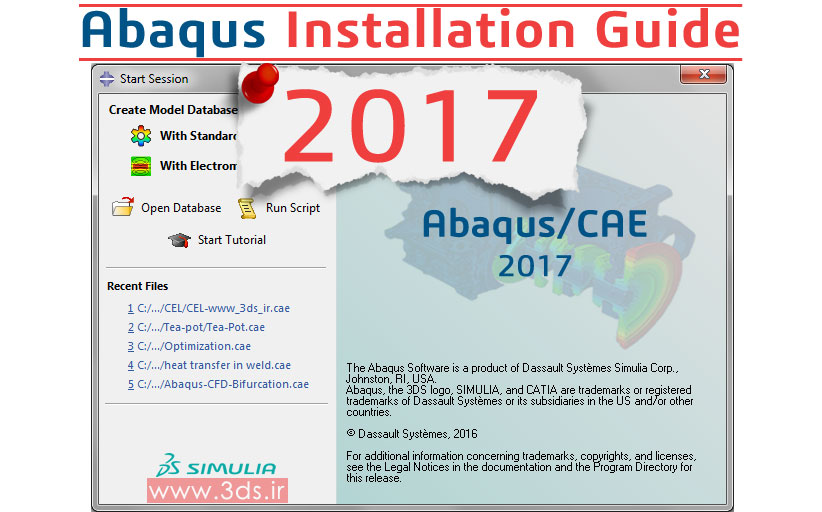
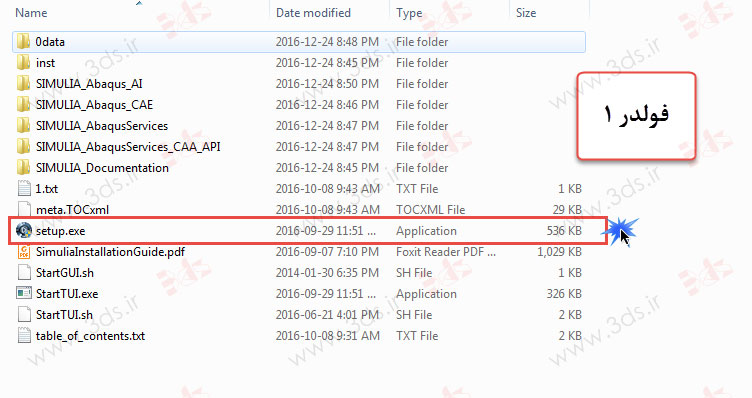
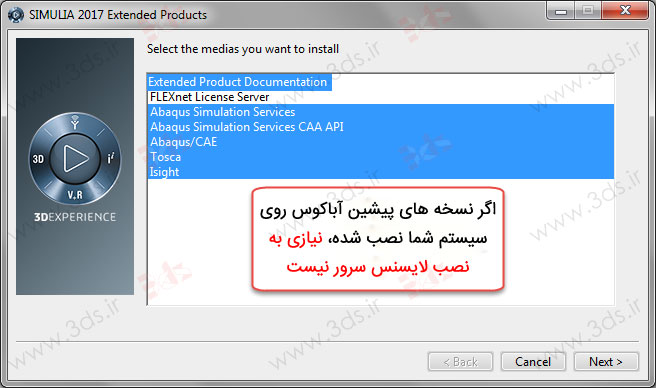
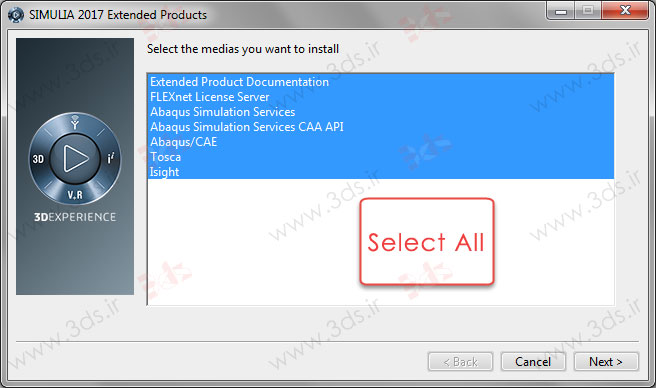
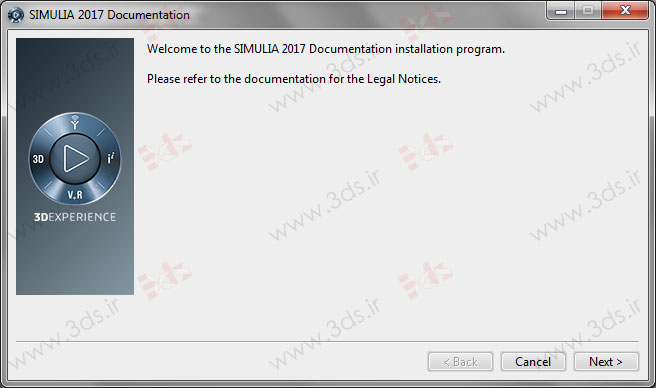
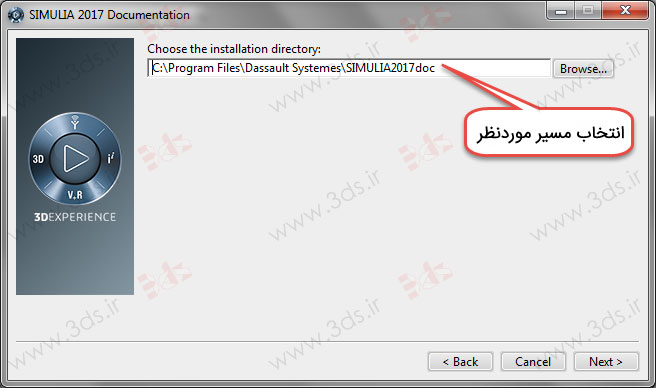
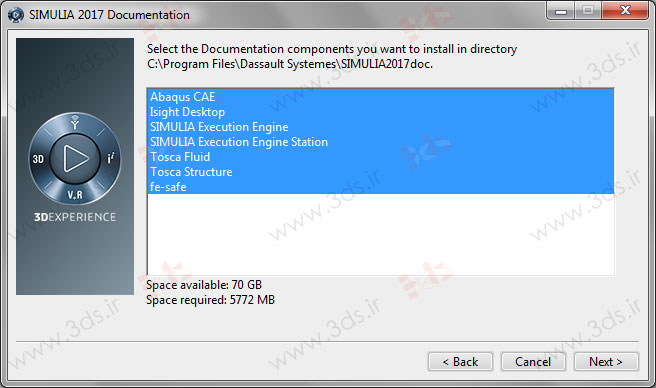
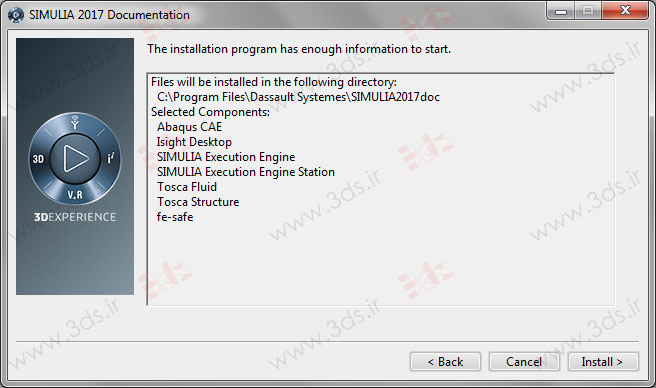
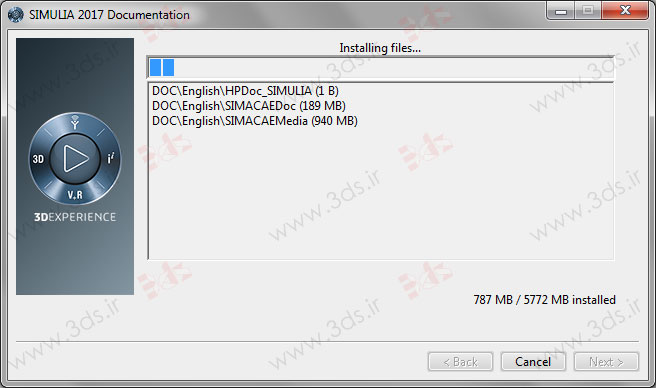
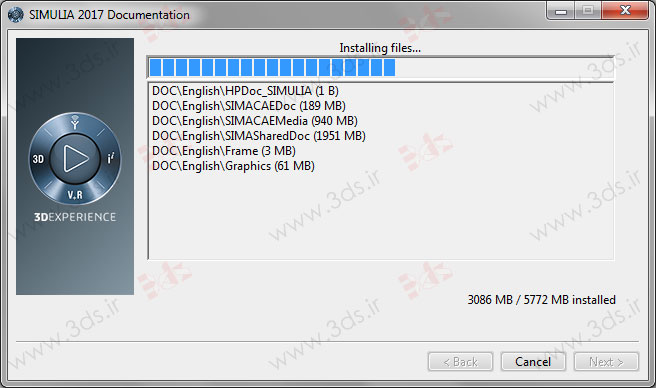
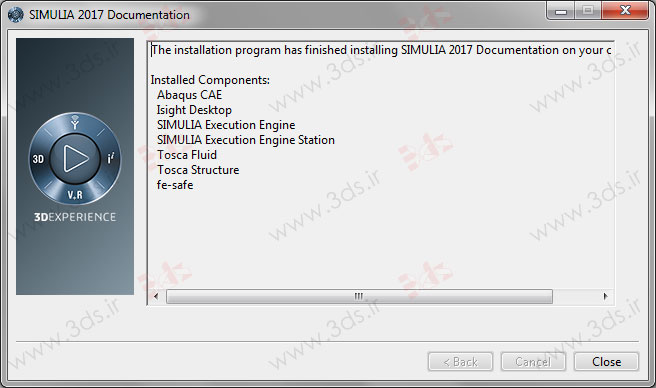
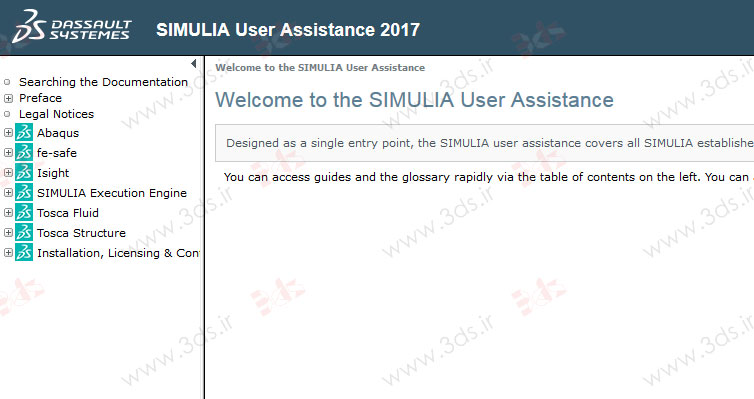
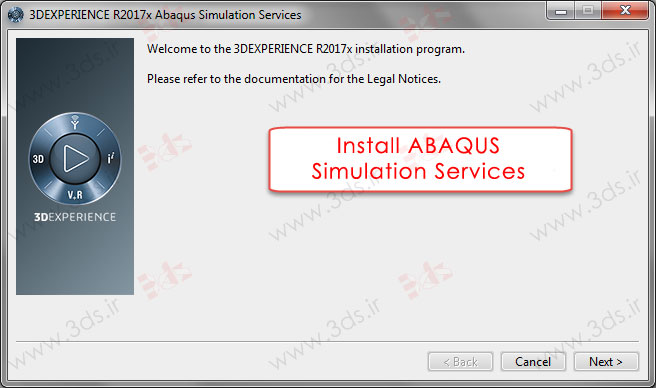
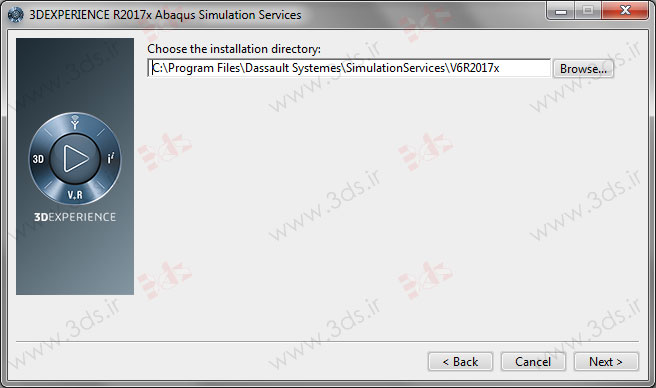
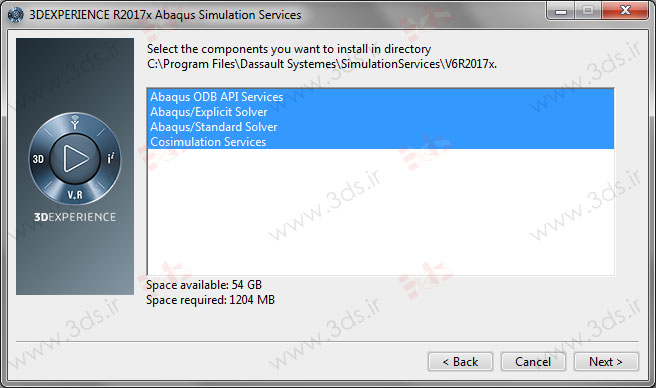
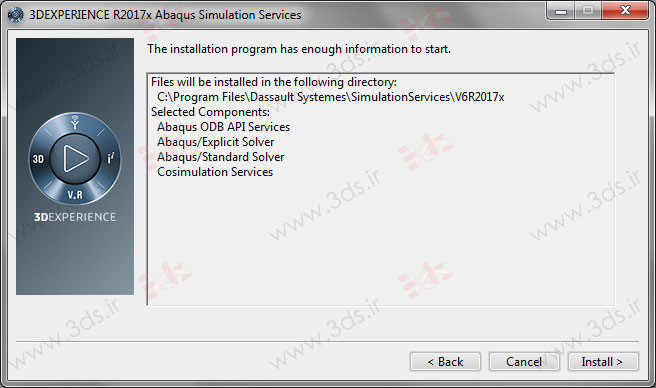
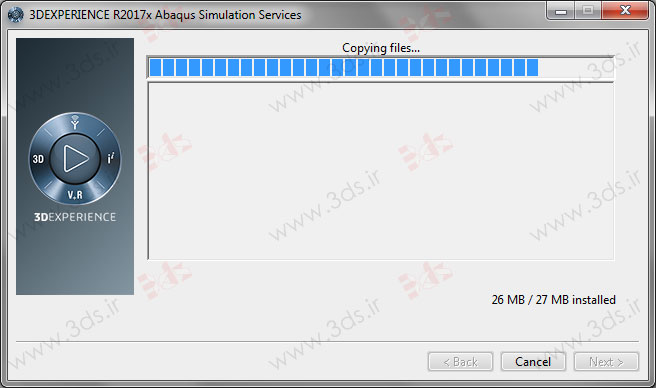
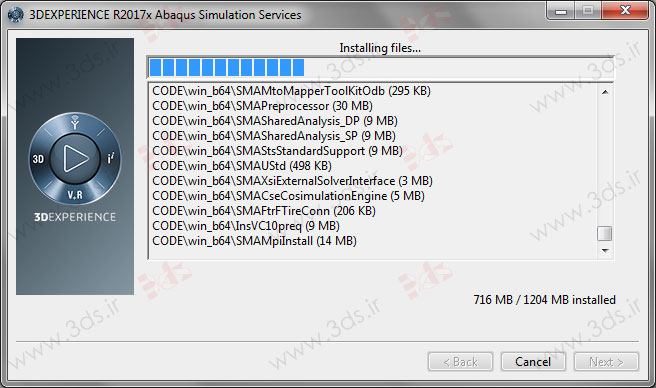
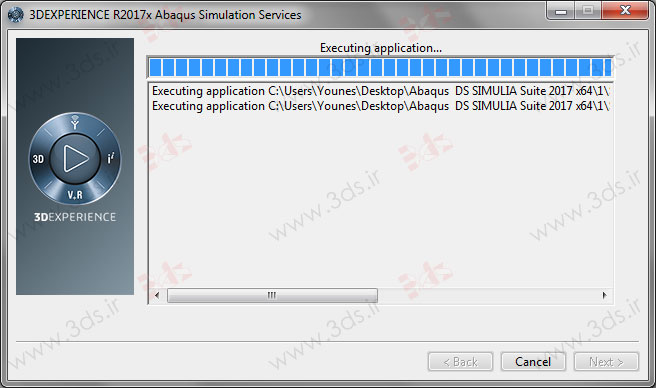
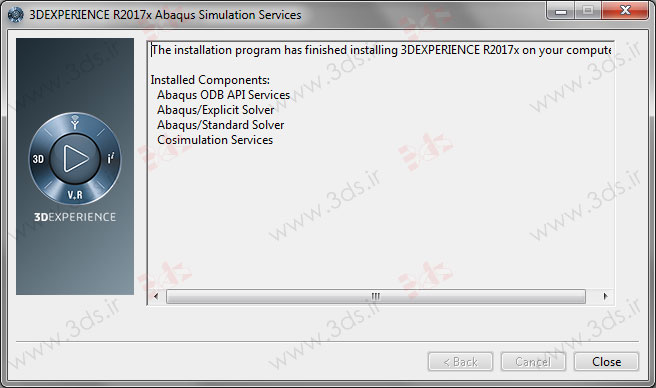
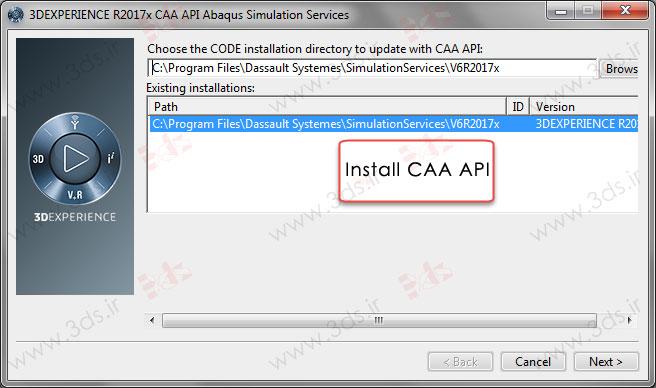
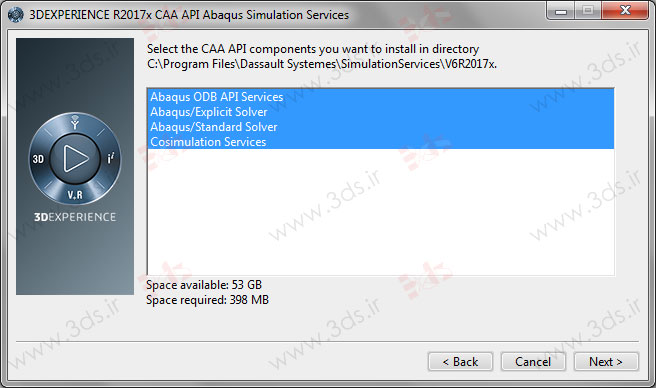
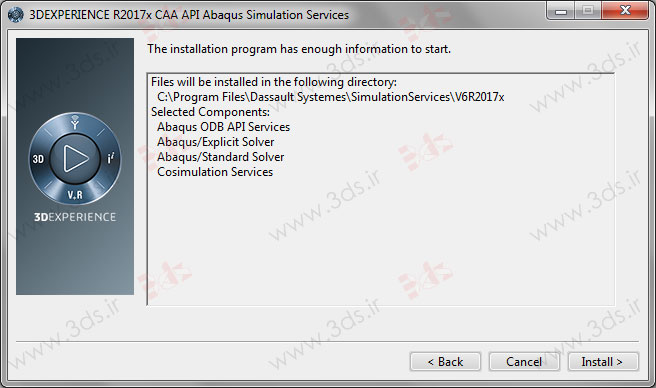
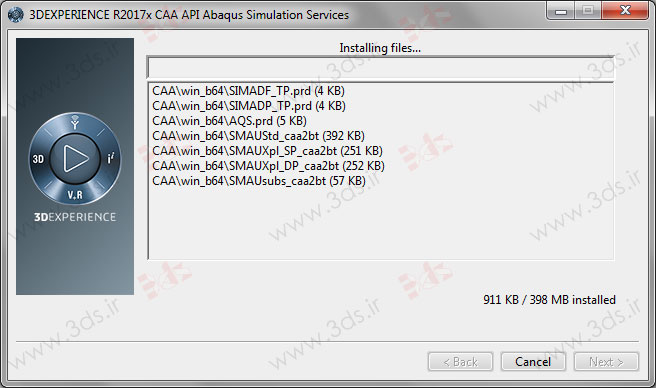
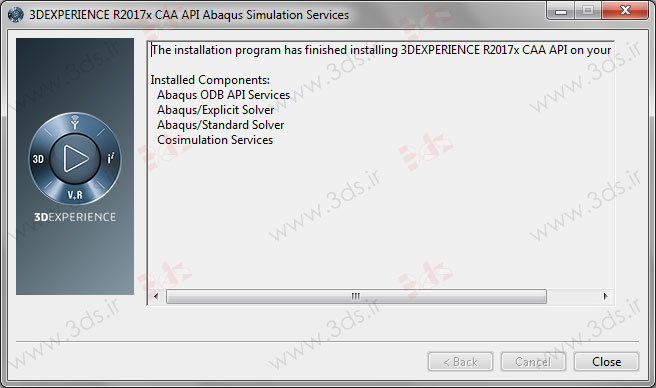
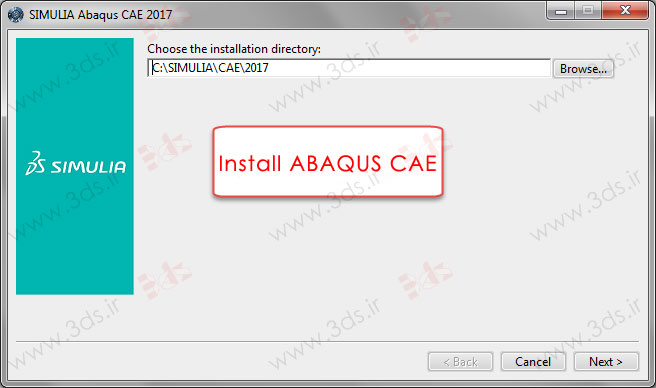
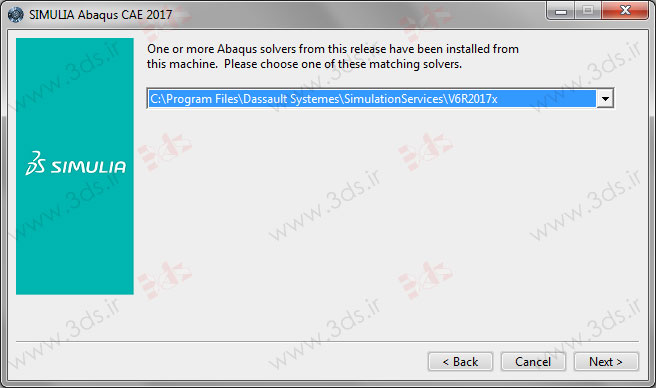


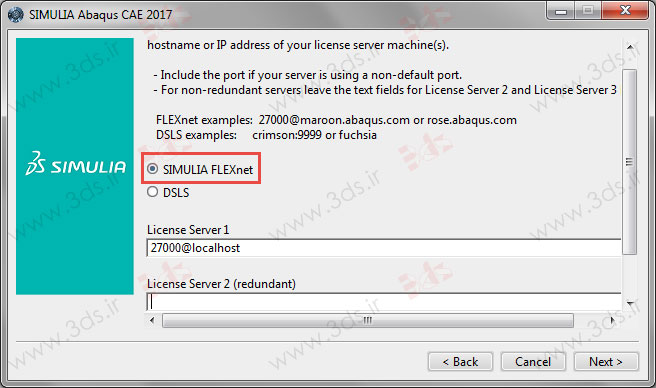
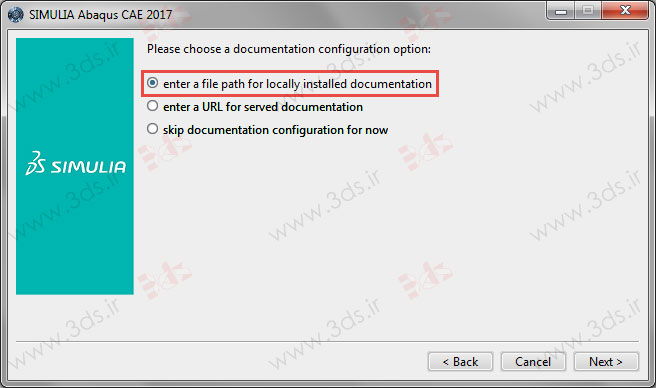
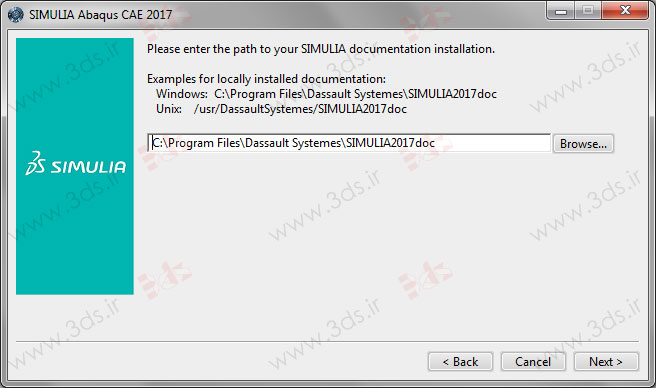
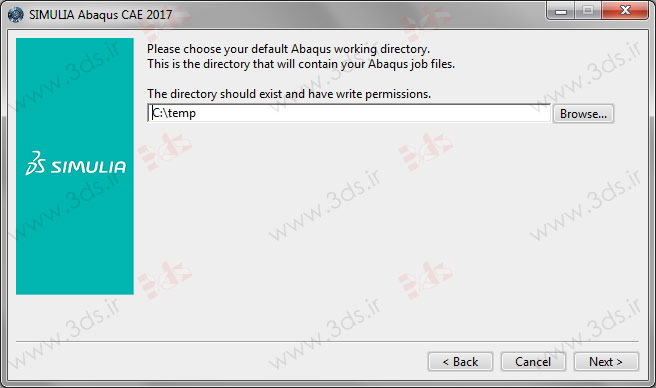
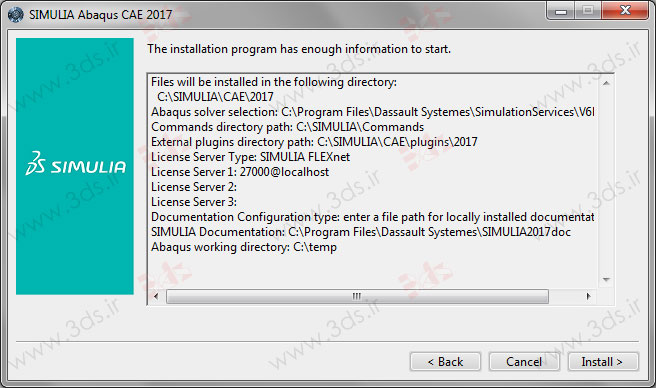
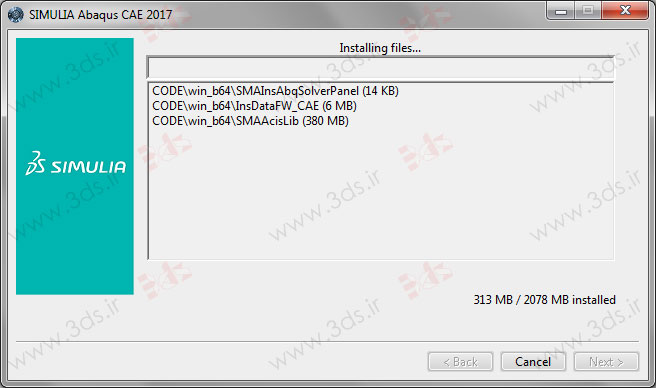
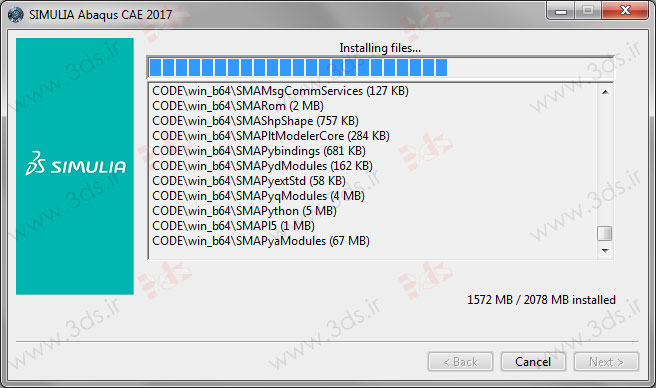
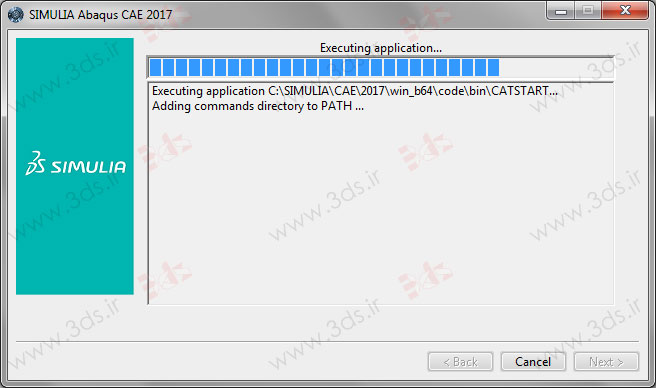
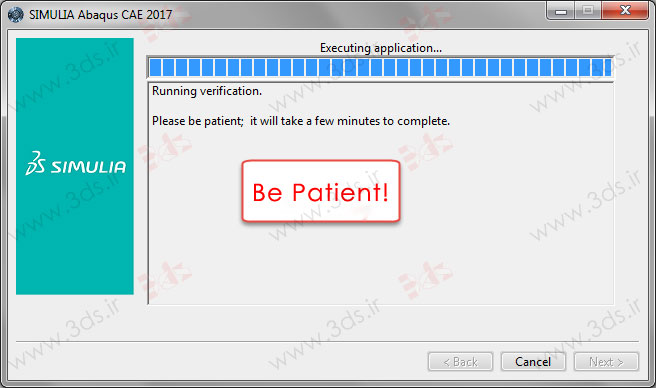
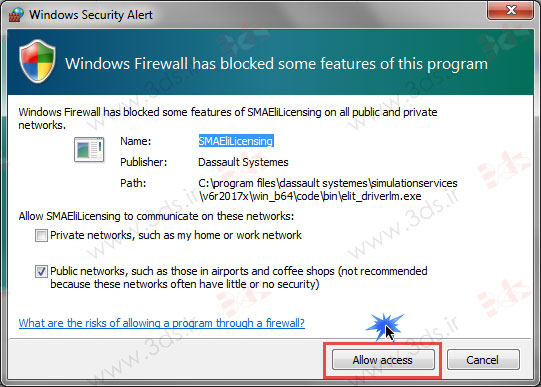
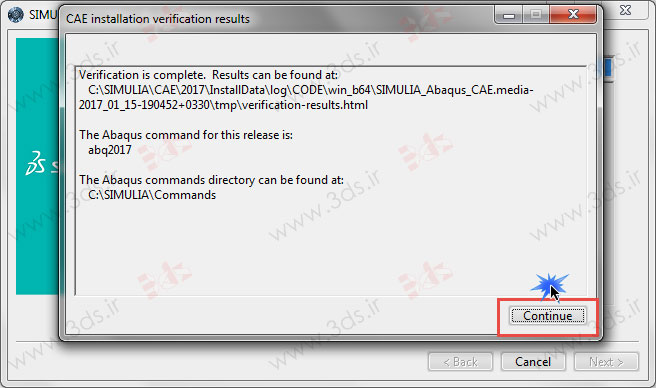
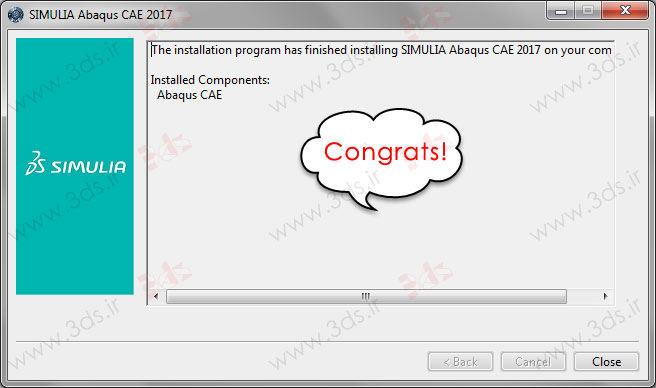
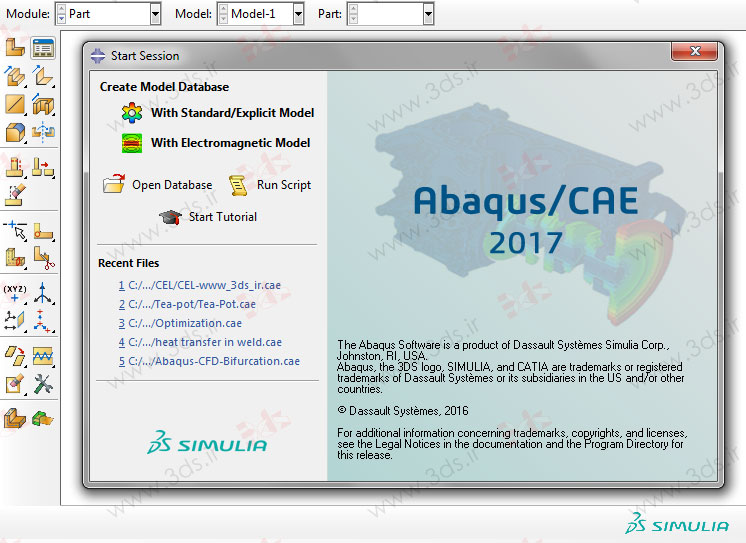
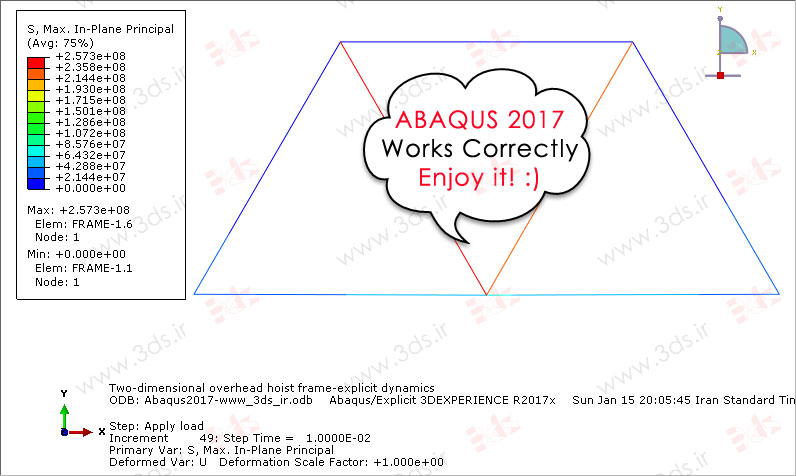
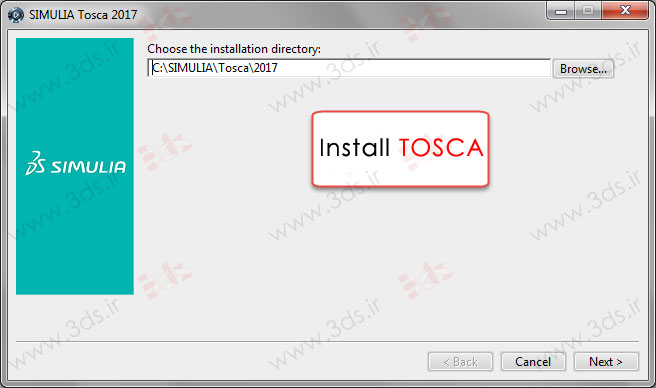
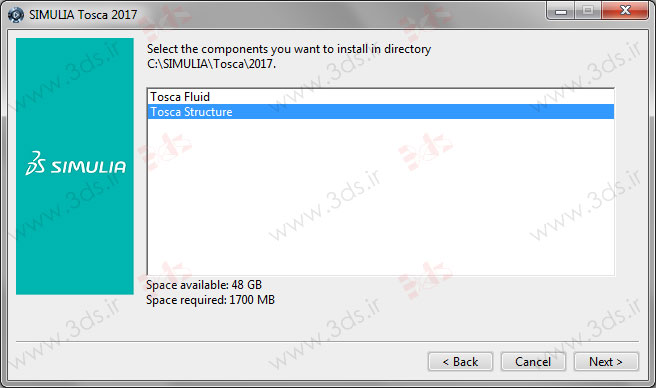
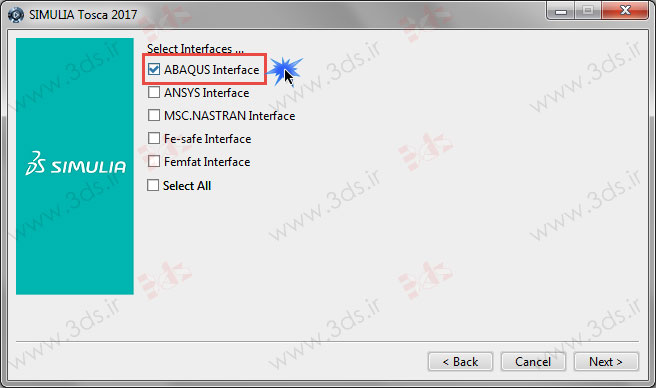
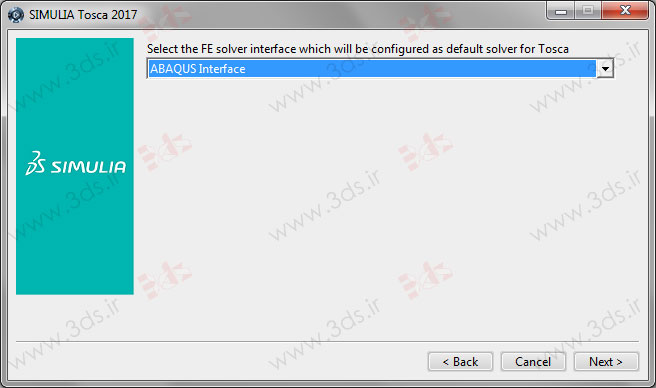
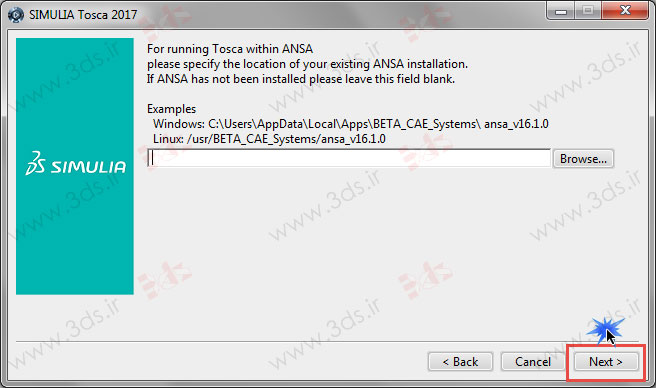
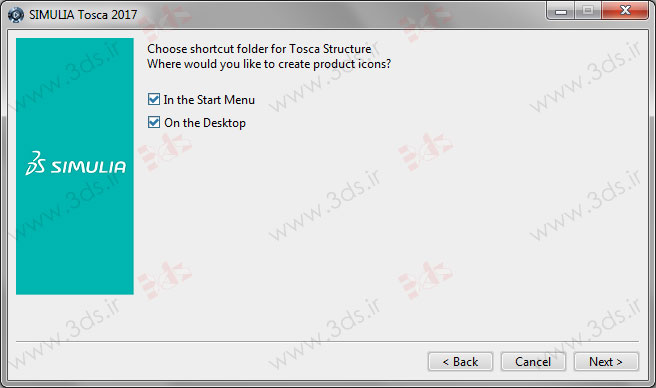
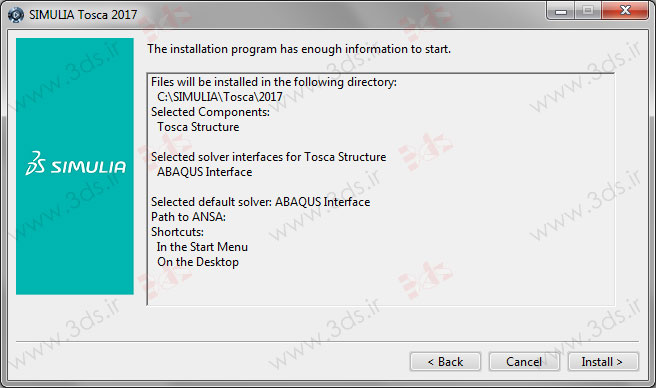
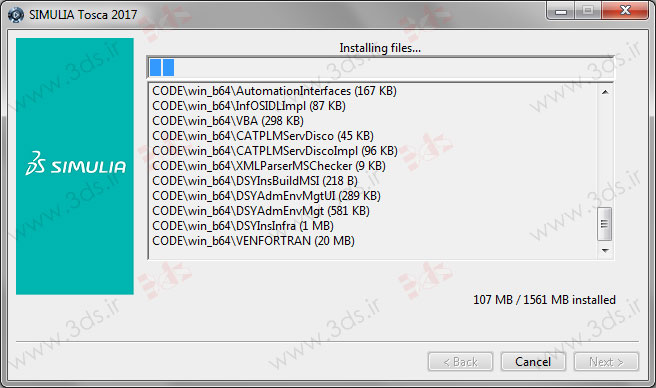
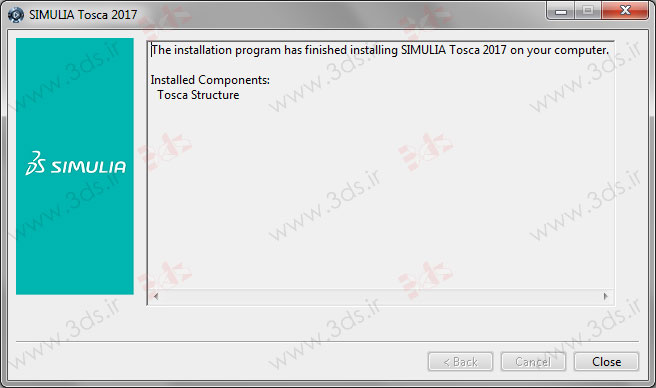
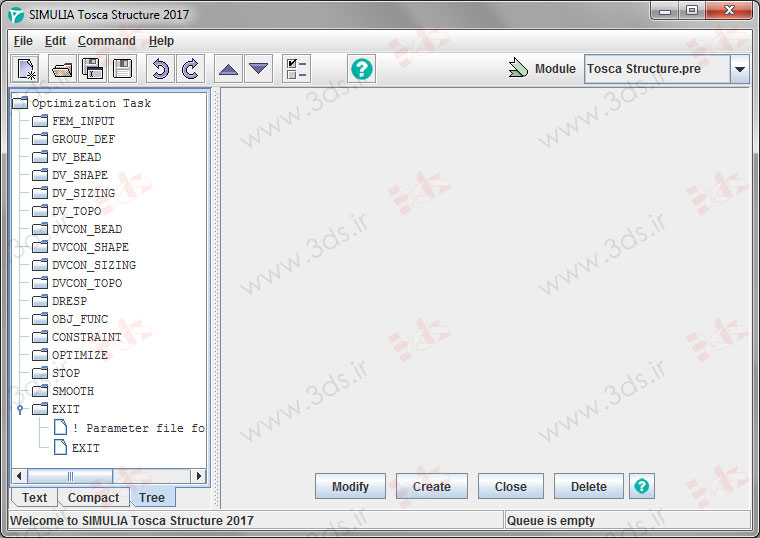
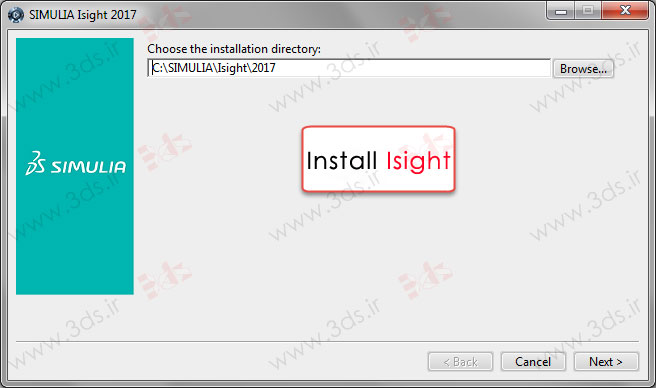
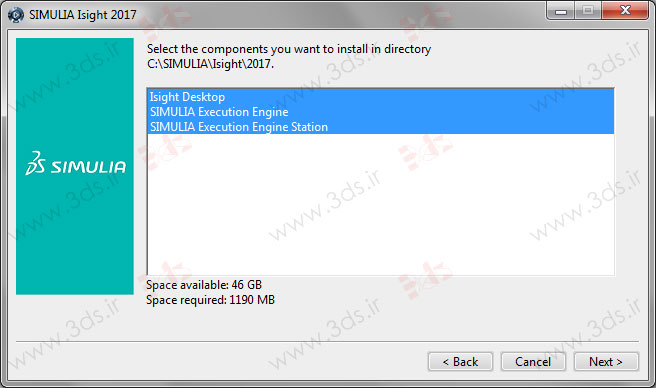
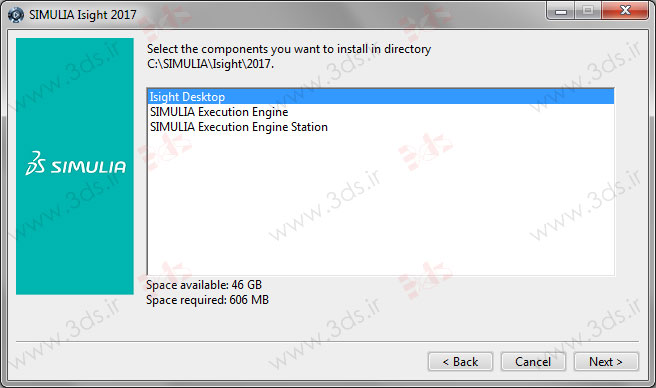
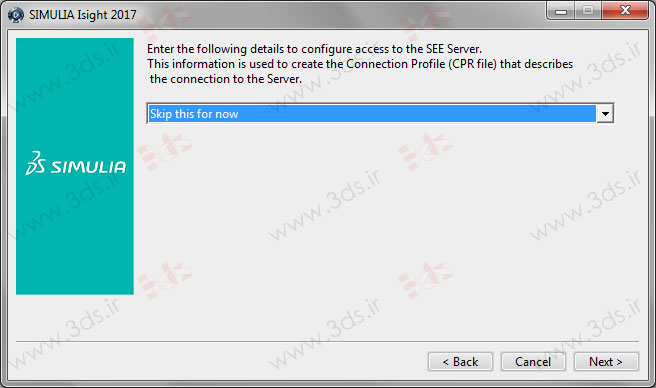
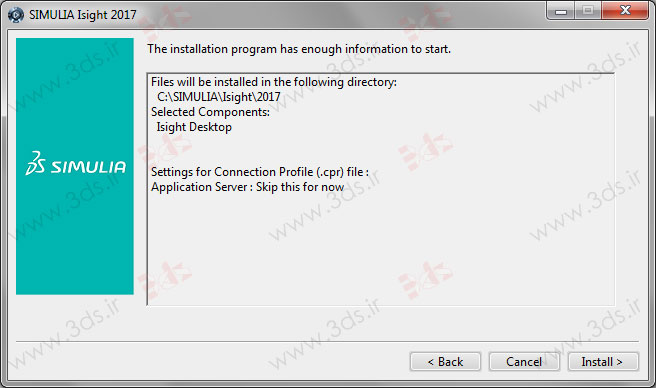
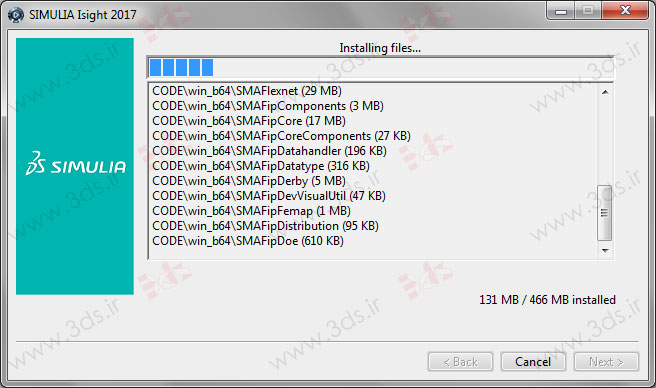
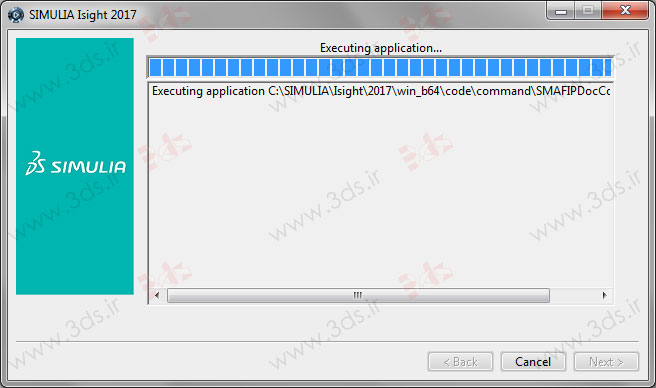
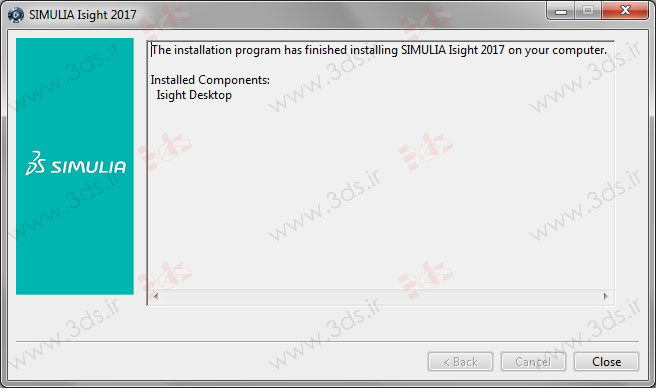
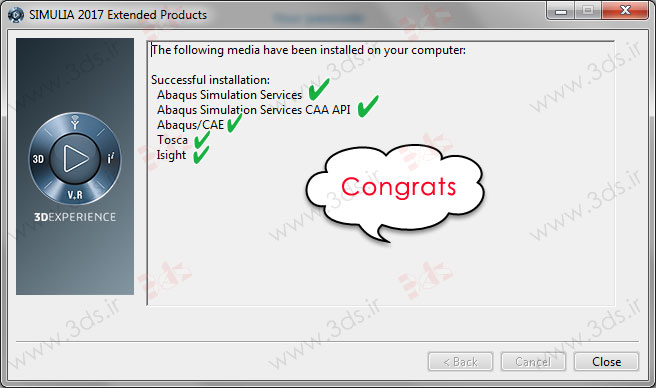


این نسخه برای ویندوز ۳۲بیتی هم هست؟
خیر
داخل سایت شما عرضه شده؟ اگر نه دقیقا کدوم ورژن از نرمافزار هست؟
متوجه سؤالتون نشدم
با سلام و خسته نباشید بخاطر پاسخگوییتون
بنده به طور کامل نرم افزار رو نصب کردم و مشتاقانه به سمته Documentation رفتم اما متاسفانه هر کاری کردم مثل ورژن های قبل نتونستم یک کلمه رو داخل Doc سرچ کنم خواستم ببینم مشکل چیه متاسفانه به دلیل علاقه به این نرم افزار doc خیلی برام مهمه و نبود سرچ زمانبر هست
با تشکر و احترام فراوان
سلام
بله
متأسفانه در نسخه 2017 براحتی نسخه های قبلی نیست؛ میتونید از راهنمای نسخه 2016 استفاده کنید
تقریبا مشابه است
ممنون از شما
مهندس من میخوام Documentation رو کامل ترجمه و بصورت یک کتاب در بیارم به نظرتون خوبه یا این کار تا الان انجام شده ؟
ببینید Documentation حجم بسیار گسترده ای داره؛ مبانی، تئوریها، آموزش ابزارها و . . .
ترجمه کاملش بسیار زمانبره؛ ضمن اینکه هر رشته و هر زمینه متخصص خودش را نیاز داره، ترجمه واژه به واژه شکیل نیست
فراموش نکنید کسی Documentation را شروع نمیکنه مثل یک کتاب آکادمیک بخونه و جلو بره تا به انتهاش برسه؛ فراخور موضوعی که داره کار میکنه جستجو میکنه و کار را پیش میبره
اینکار تا حالا انجام نشده، به نظر من ضرورتی هم نداره
اگر هم خودتون علاقه دارید که بحثش جداست
با سلام و عرض ادب
بنده در ابتدای نصب با ارور زیر م.اجه میشوم:
can not open log file
C:\Users\HP\AppData\Local\Temp\InstallData-2017_08_04-161648+0330\log\2017_08_04-161648+0330
Env.log\
لطفا کمکم کنید ممنون
سلام
اطلاعی ندارم
سلام شما پی دی اف های داکیومنتیشن نسخه 2017 رو دارید؟
از کجا میتونم بگیرم؟
ممنون
سلام
خیر
سلام. خسته نباشید ، این نرم افزار فقط برای ورژن 64 بیتی ویندوز سون هست؟
سلام
بله
سلام آقای سروری خسته نباشید اگر امکانش هست یک راهنمایی درباره نصب همزمان آباکوس و انسیس بگذارین بنده هرچه در اینترنت جستجو کردم مطلب مفیدی پیدا نکردم با توجه به اینکه مطالب سایت شما بسیار مفید هست اگر این آموزش را هم قرار بدین که مشکل خیلی از دوستان هم هست ممنون می شویم با تشکر و سپاس
سلام
در برنامه آموزش نیست
سلام بنده می خوام آباکوس2017 و فرترن رو لینک کنم
شما چه ورژنی از intel visual (intel parallel(
visual fortran
microsoft visual
رو پیشنهاد می کنید؟؟؟
ممنون
سلام
در خصوص نسخه 2017 بررسی نداشته ام
سلام.در حین نصب توسکا استراکچر با specify ansys solver executableمواجه شدم و باید قسمتی را در حین نصب تعریف کنم.باید برای این مرحله نصب کجا را تعریف کنم؟
سلام
با این خطا مواجه نشده ام
سلام. خسته نباشید و ممنون از سایت خوبتون.
من مراحل نصب رو بدون مشکل انجام دادم ولی در مرحله ی آخر نصب آباکوس که گفتین باید شکیبا باشین بیش از 4 و 5 ساعته که در همون حالته و عبارت close ظاهر نمیشه! میشه بپرسم چقدر باید منتظر باشم تا نصب کامل بشه؟ ممکنه که دچار مشکل شده باشه؟
سلام
خیلی کمتر از این مقدار !
بله، احتمالا مشکلی پیش اومده
سلام،
من از اونجایی که هیچ نسخه اباکوس نداشتم اول نسخه اباکوس ۶.۱۴ رو روی سیستم نصب کردم بعد نصب آباکوس ۲۰۱۷ رو شروع کردم. طبق توضیحات همه چی خوب پیش رفت تا اونجایی که باید زیر lisence server1 تایپ کنیم، من فایل reademe-SSQ تو فلدر کرک چک کردم و عدد ۲۷۰۱۱ رو پیدا کردم، و طبق توضیح داده شده, وارد کردم: اسم کامپیوتر @ ۲۷۰۱۱
اما ارور میده و جلو نمیره..اگه راهنمایی به ذهنتون میرسه ممنون میشم بهم بگید.
سلام
مواردی که برخورد داشتم در سؤال و جوابهای قبلی مطرح شده
نکته خاص دیگری نیست
سلام وقتتون بخیر
الان من برای دفعه اول میخوام اباکوس نصب کنم و اباکوس 2017 انتخاب کردم در مرحله اول هم گزینه FLEXnet License Server رو انتخاب کردم در نتیجه به ارور plaese insert volume 1 of 3 برخوردم
حالا باید برم لایسنس 6.14 رو نصب کنم
برای نصب این لایسنس باید کل اباکوس 6.14 رو دانلود کنم نصب کنم تا برسم به مرحله نصب لایسنس یا نه لایسنس نسخه 6.14 به تنهایی میشه دانلود کرد و نصب کرد؟!!!!!
اگه این لایسنس به تنهایی وجود داره میشه لطف کنید لینک یا راه ش رو بگید تشکر
سلام
خیر
به تنهایی موجود نیست؛ نصب لایسنس یکی از مراحل نصب برنامه به شمار میاد و در فایل setup اصلی قرار داره
سلام. من برنامه رو نصب کردم و همه ی ایکون ها ظاهر شده به جز ایکون خود اباکوس مسیر نصب رو هم تغییر ندادم. باید کجا دنبالش بگردم؟
سلام
در منوی start ویندوز عبارت cae را تایپ کنید
با سلام و احترام
با توجه به اینکه برای نصب ورژن ۲۰۱۷ به هر حال وجود لایسنس یک ورژن قدیمی تر روی سیستم لازم هست (س۱: درست متوجه شده ام؟) آیا می توان از یکی از نسخه های Student Version مثل ABAQUS 2016SE یا ABAQUS 6.14SE برای نصب لایسنس استفاده کرد و بعد به 2017 upgrade کرد؟ (س۲) اگر جواب مثبت است کدام یک بهتر است؟ (س۳) در این صورت در هنگام نصب باز هم اجرای گام میانی لازم میشود؟(س ۴)
با تشکر از وقت و راهنمایی جنابعالی
سلام
بارم بندی سؤالات مشخص بود بهتر میشد ???
ببینید الزامی به نصب نسخه قدیمی تر نیست؛ ولی واقعا روند نصب برنامه عوض شده و کار نصب با داشتن لایسنس نسخه قدیمی راحت تر پیش میره
قاعدتا پیشنهاد میکنم نسخه فول باشه
در خصوص نصب هم در متن توضیحات کافی داده شده
سلام چرا من وقتی گرینه نصب رو میزنم ارور میده که اینترنت اکسپلورر 10 یا قدمیتر رو باید نصب کنی تا ران شه درحالیکه اینترنت اکسپلورر 8 رو لپتاپ من نصبه و فعاله خواهشا سریعتر جواب بدید خیلی لازمش دارم
ممنون
سلام
متن پیغام را بنویسید
سلام و خسته نباشید
من اباکوس 2017 رو نصب کردم مراحل طبق متن بالا بدون مشکل انجام شد ولی الان هرچی میگردم فایل اصلی برنامه نیس مشکل از کجاس؟
در منوی سرچ cae رو هم زدم نبود ممنون میشم راهنمایی کنین
سلام
در منوی استارت ویندوز دنبال فولدر نصب برنامه بگردید
Dassault System SIMULIA ABAQUS 2017
با سلام
زمانی که مرحله نصب CAA API میرسد خطا میدهد و میگوید در مسیر داده شده چنین فایلی نیست درحالیکه در زیر آن Installed Components شامل Abaqus ODB API Services , Abaqus/Explicit Solver , Abaqus/Standard Solver , Cosimulation Services میباشد. اما در آخرین مرحله که Successful Installation را نشان میدهد فقط موارد Abaqus/CAE , Tosca , Isight موفق به نصب شده اند و Abaqus simulation services کنسل شده است.
لطفا راهنمایی کنید
ممکن است که بدلیل طی کردن مجدد مراحل نصب با این اشکال رو به ور شده باشم؟ زیرا که گزارش نهایی براساس مرحله اخیر می باشد. میخواهم بدانم آباکوس من کامل و بدون مشکل قابل استفاده است یا خیر؟ چگونه مطمئن شوم
سلام
یکی از دهها مثال موجود در سایت را امتحان کنید
سپاس فراوان پیدا کردم
یه سوال دیگه هم داشتم ممنون میشم پاسخ بدین
من راهنمای اباکوس 6.13 رو تهیه کردم ایا میتونم با این راهنما اباکوس 2017 یاد بگیرم یا فرق دارن؟
اصول یکسانه
تفاوتی وجود نداره
ولی اگر نسخه هماهنگ نباشه نمیتونید از داخل نرم افزار دسترسی داشته باشید، باید به شکل غیر اتوماتیک موضوع مد نظرتون را سرچ کنید
سلام خسته نباشید. من آباکوس 2017 رو نصب کردم و تمام مراحل رو هم طبق راهنما مرحله به مرحله انجام دادم. ویندوزم 10 نسخه pro هست. اما موقع اجرای نرم افزار به محض باز شدن صفحه سیاه محیط DOS پیغام خطای زیر ظاهر میشه و برنامه اجرا نمیشه.
python.exe – Application Error
The application was unable to start correctly (08c000007b)
نمیدونم چیکار باید بکنم. ویندوزم رو هم تازه عوض کردم و بعد از نصب درایور ها اقدام به نصب آباکوس کردم. تا بحال دو بار نصب کردم و برای پاک کردن نسخه قبلی هم از نرم افزار utool استفاده کردم که ریجستری رو هم پاک میکنه.لطفا راهنمایی کنید.
با تشکر
سلام
با این خطا برخورد نداشته ام
با سلام
من آباکوس را نصب کردم . هنگام submit مدل متاسفانه مدل سابمیت میشود ولی دیگر ادامه پیدا نمیکند (ران نمیشود)
هیچ خطایی هم نمایش نمیدهد
لطفا بفرمایید مشکل از چیست؟
قبلا 6.14 نصب بود و این مشکل برای من پیش آمد که میخواستم با نصب 2017 آباکوس مشکل را حل کنم که حل نشد
ممنونم بابت سایت بسیار خوبتون
سلام
اطلاع ندارم
سلام
امکانش هست دانلود CATIA V5 Associative Interface plug-in قرار بدین. افزونه خیلی خوبیه برای انتقال مدل به صورت مستقیم از کتیا به آباکوس
سلام
در اختیار ندارم
چه افرادی می تونن این نرم افزار ها رو از سایت رسمیشون دانلود کنن؟
اگر کسی میشناسه لطف کنه معرفی کنه